아이폰 다크 모드 설정 및 자동 전환 방법
현대의 스마트폰 사용자들에게 다크 모드는 점점 더 많은 인기를 얻고 있습니다. 특히, 아이폰 사용자들 사이에서도 이 기능은 눈의 피로를 줄이고, 배터리 소모를 효과적으로 관리할 수 있는 유용한 옵션으로 자리 잡았습니다. 이번 포스트에서는 아이폰에서 다크 모드를 설정하는 방법과 자동으로 전환할 수 있는 방법에 대해 자세히 안내해 드리겠습니다.

다크 모드란?
다크 모드는 화면의 배경색을 어둡게 조정하여 글자 색상을 밝게 보이도록 만들어주는 기능입니다. 이 모드는 특히 어두운 환경에서 사용 시 눈의 피로를 줄여주고, 화면의 밝기로 인해 발생할 수 있는 불쾌한 감각을 해소하는 데 도움을 줍니다. 또한, OLED 디스플레이를 사용하는 아이폰에서는 다크 모드를 설정할 경우 배터리 소모를 줄일 수 있는 장점도 있습니다.
아이폰에서 다크 모드 설정하는 방법
아이폰에서 다크 모드를 설정하고 활성화하는 방법은 매우 간단합니다. 아래의 단계를 따라 해 보세요.
- 설정 앱 열기: 아이폰의 홈 화면에서 ‘설정’ 아이콘을 찾아서 클릭하세요.
- 디스플레이 및 밝기 선택: 설정 메뉴에서 ‘디스플레이 및 밝기’ 옵션을 선택합니다.
- 다크 모드 활성화: 모드 설정에서 ‘다크’를 선택하면 다크 모드가 활성화됩니다.

제어 센터를 통한 다크 모드 설정
더 빠르고 간편하게 다크 모드를 활성화하려면 제어 센터를 활용할 수 있습니다. 방법은 다음과 같습니다.
- 아이폰의 화면 오른쪽 상단에서 아래로 스와이프하여 제어 센터를 엽니다.
- 밝기 조절 슬라이더를 길게 누릅니다.
- 하단에 보이는 ‘다크 모드’ 아이콘을 탭하여 모드를 활성화합니다.
다크 모드 자동 전환 설정하기
다크 모드를 하루 중 특정 시간에 자동으로 전환되도록 설정할 수 있습니다. 이 기능은 사용자가 편리하게 다크 모드를 활용할 수 있도록 도와줍니다.
- 설정 앱 열기: ‘설정’ 앱을 다시 열어주세요.
- 디스플레이 및 밝기 선택: ‘디스플레이 및 밝기’ 옵션을 선택합니다.
- 자동 설정: ‘다크 모드’ 옵션에서 ‘자동’을 선택합니다.
- 옵션 설정: ‘옵션’을 클릭하여 ‘일몰부터 일출까지’ 또는 ‘사용자 시간 지정’을 선택합니다. 여기서 시간대를 세부적으로 설정할 수 있습니다.
자동 전환 시간 설정하기
사용자 시간 지정을 선택하시게 되면, 원하는 시간을 정확하게 설정하여 다크 모드를 켜고 끌 수 있습니다. 예를 들어, 저녁 6시부터 다음날 아침 7시까지 다크 모드를 적용할 수 있습니다.
다크 모드의 장점
- 눈의 피로 감소: 어두운 환경에서 더 편안한 시청 경험을 제공합니다.
- 배터리 절약: OLED 디스플레이에서 검은색 픽셀이 꺼지므로 배터리 수명을 연장할 수 있습니다.
- 스타일 변화: 세련된 UI로 사용자 경험을 향상시킵니다.
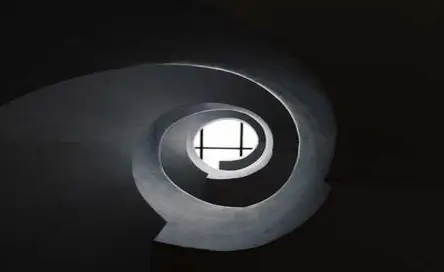
다크 모드의 단점
- 호환성 문제: 일부 앱에서는 다크 모드가 제대로 지원되지 않아 가독성이 떨어질 수 있습니다.
- 변화된 색상: 일부 이미지나 비디오의 색상이 왜곡되어 보일 수 있습니다.
결론
아이폰의 다크 모드는 웹 서핑이나 콘텐츠 소비 중 눈의 피로를 줄여주고 배터리 수명도 절약할 수 있는 훌륭한 기능입니다. 설정과 자동 전환 기능을 통해 보다 쾌적하고 편리한 스마트폰 사용 경험을 누리시길 바랍니다. 사용자 본인에게 최적의 환경을 설정하여 아이폰을 보다 효율적으로 활용해 보세요.
질문 FAQ
아이폰에서 다크 모드를 어떻게 활성화하나요?
아이폰의 설정 앱을 열고, ‘디스플레이 및 밝기’ 메뉴로 들어가 ‘다크 모드’를 선택하면 쉽게 활성화할 수 있습니다.
다크 모드를 제어 센터에서 빠르게 켜는 방법은?
제어 센터를 열어 밝기 조절 슬라이더를 길게 누른 뒤, 나타나는 ‘다크 모드’ 아이콘을 터치하면 즉시 활성화됩니다.
다크 모드를 자동으로 전환하려면 어떻게 설정하나요?
설정 앱에서 ‘디스플레이 및 밝기’로 이동해 ‘다크 모드’ 옵션에서 ‘자동’을 선택한 후 시간 설정을 조정하면 됩니다.
다크 모드를 설정했을 때의 이점은 무엇인가요?
다크 모드는 눈을 보호하고 어두운 환경에서 더 편리하게 사용할 수 있게 해 줄 뿐 아니라, 배터리 소모를 줄이는 효과도 있습니다.